Epson Stylus CX8300: Печать с карт памяти
Печать с карт памяти: Epson Stylus CX8300
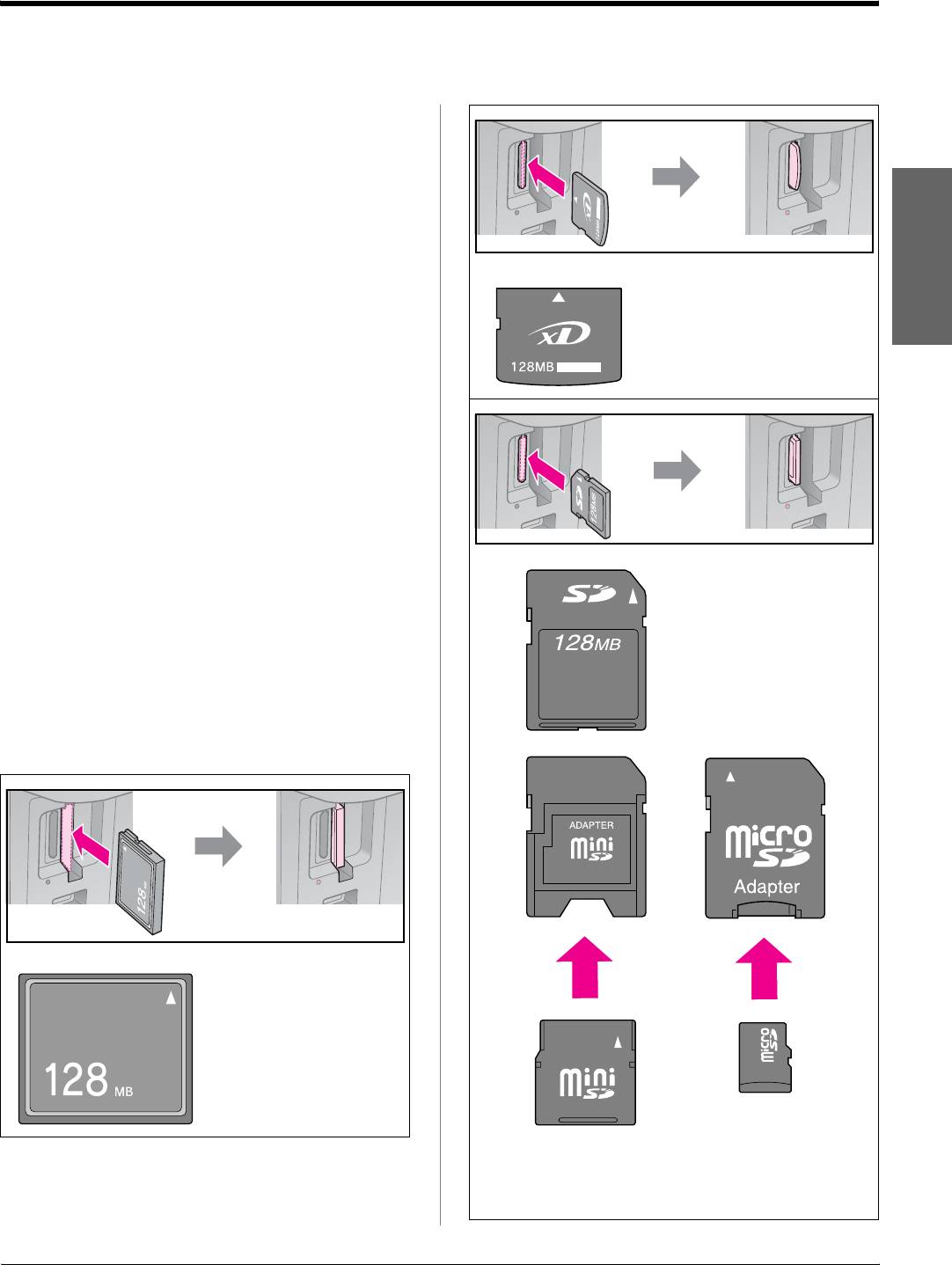
Proof Signoff:
R41AA018_RU
Y.Ichihara CRE Takehira
R
E.Otera
BasicOperationGuide_WithoutCo
<editor>
mputer_Photo Rev.D
CARD.fm A4 size
5/24/07
Печать с карт памяти
Работа с картами
памяти
Установка карты памяти
Примечание
Перед тем как вставлять карту памяти
в устройство, отключите от него цифровую
Русский
камеру, если она подключена.
xD#Picture Card
1. Убедитесь, что в слоты не вставлены
xD#Picture Card Type M
карты карты памяти. Вставьте карту
xD#Picture Card Type H
памяти.
c
Предостережение
❏ Не устанавливайте более одной карты
памяти одновременно.
❏ Не пытайтесь вдавить карту памяти
в слот. Карты памяти вставляются
в слоты не полностью.
❏ Убедитесь, что карта памяти
вставлена правильно. Если для
установки карты необходим адаптер,
подсоедините его к карте памяти и
SD Memory Card
только затем вставляйте карту в слот
SDHC Memory Card
устройства. В противном случае, у вас
MultiMediaCard
могут возникнуть трудности при
извлечении карты памяти из
устройства.
Compact Flash
Microdrive
microSD card*
microSDHC card*
miniSD card*
miniSDHC card*
(* Необходим адаптер)
Печать с карт памяти 11
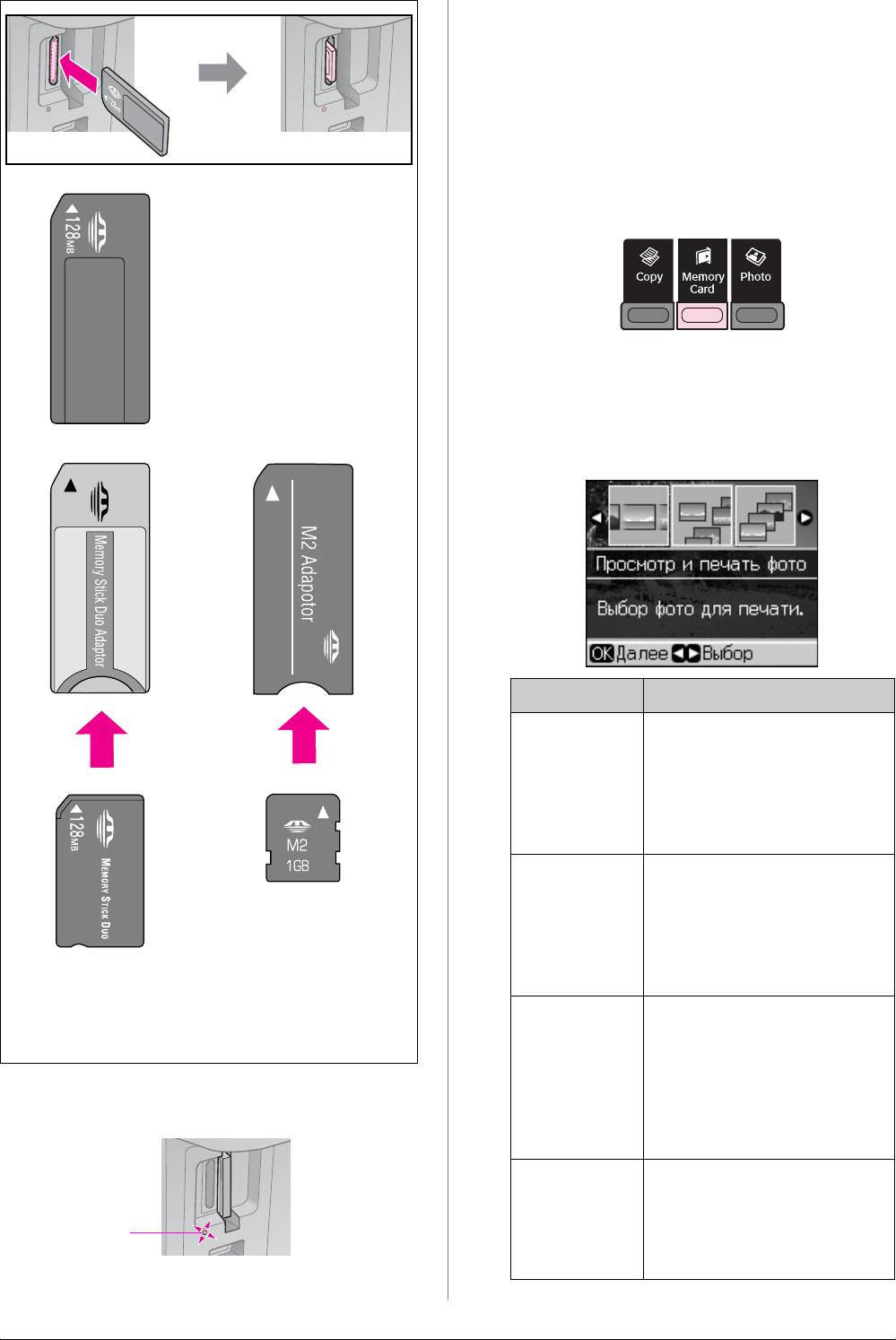
Proof Signoff:
R41AA018_RU
L
Y.Ichihara CRE Takehira
BasicOperationGuide_WithoutCo
E.Otera
<editor>
mputer_Photo Rev.D
CARD.fm A4 size
5/24/07User’s Guide
Извлечение карты памяти
1. Убедитесь, что индикатор карты памяти
не мигает.
2. Достаньте карту памяти, потянув ее из
слота.
Печать фотографий
1. Нажмите на кнопку C Memory Card.
Memory Stick
Memory Stick PRO
MagicGate Memory Stick
2. Выберите один из параметров просмотра
или печати фотографий из следующей
таблицы и нажмите на кнопку OK. Чтобы
выбрать фотографии для печати и задать
количество копий, сделайте следующее.
Параметр Инструкции
View and
Выберите фотографию
и задайте количество
Photos
копий
(Просмотр
и печать
фото)
Print All
Нажмите на кнопку OK.
Photos
Задайте количество
Memory Stick Micro*
(Печатать
копий. С помощью
все фото)
кнопок l и r можно
просмотреть все
Memory Stick Duo*
фотографии
Memory Stick PRO Duo*
MagicGate Memory Stick Duo*
Print by
Выберите дату,
Date
установите флажок
(* Необходим адаптер)
(Печать по
и нажмите на кнопку
дате)
OK. Снова нажмите на
2. Убедитесь, что индикатор карты памяти
кнопку OK и выберите
замигал и остался гореть.
фото. Задайте
количество копий
Print Index
См. раздел «Печать
Sheet
сиспользованием
(Печать
индексной страницы»
Индикатор
индекс.
на стр. 14
карты памяти
страницы)
12 Печать с карт памяти

Proof Signoff:
R41AA018_RU
Y.Ichihara CRE Takehira
R
E.Otera
BasicOperationGuide_WithoutCo
<editor>
mputer_Photo Rev.D
CARD.fm A4 size
5/24/07
Параметр Инструкции
Печать с настройками
Slide Show
Устройство
DPOF
(Показ
последовательно
Если камера поддерживает формат DPOF,
слайдов)
покажет все
можно заранее выбрать фотографии
фотографии,
и количество копий, которые нужно
записанные на карту
напечатать, пока карта памяти находится
памяти. Когда
в камере. Подробную информацию о камере
отобразится
фотография, которую
см. в документации к ней.
вы хотите напечатать,
1. Вставьте карту памяти содержащую
нажмите на кнопку OK
данные DPOF (& стр. 11).
и задайте количество
копий.
2. Нажмите на кнопку OK.
Для печати нескольких
3. Нажмите на кнопку x Menu
фотографий, выберите
и измените настройки (& «Настройки
следующую
Русский
печати для режима Memory Card (Карта
фотографию. Затем
памяти)» на стр. 28). Затем нажмите на
задайте количество
кнопку OK.
копий
4. Нажмите на кнопку x Start.
3. Нажмите на кнопку x Menu и измените
настройки (& «Настройки печати для
режима Memory Card (Карта памяти)»
на стр. 28). Затем нажмите на кнопку OK.
4. Нажмите на кнопку x Start.
Примечание
Настройки сохраняются даже после
выключения принтера.
Кадрирование и
увеличение фотографии
1. Нажмите на кнопку C Memory Card.
2. Выберите фотографию для кадрирования
с помощью пункта меню View and Print
Photos (Просмотр и печать фото)
(& «Печать фотографий» на стр. 12).
3. Нажмите на кнопку G.
4. Обратитесь к разделу «Кадрирование и
увеличение фотографии» на стр. 9
и выполните шаги с 4 по 7.
5. Нажмите на кнопку x Menu и измените
настройки (& «Настройки печати для
режима Memory Card (Карта памяти)»
на стр. 28). Затем нажмите на кнопку OK.
6. Нажмите на кнопку x Start.
Печать с карт памяти 13
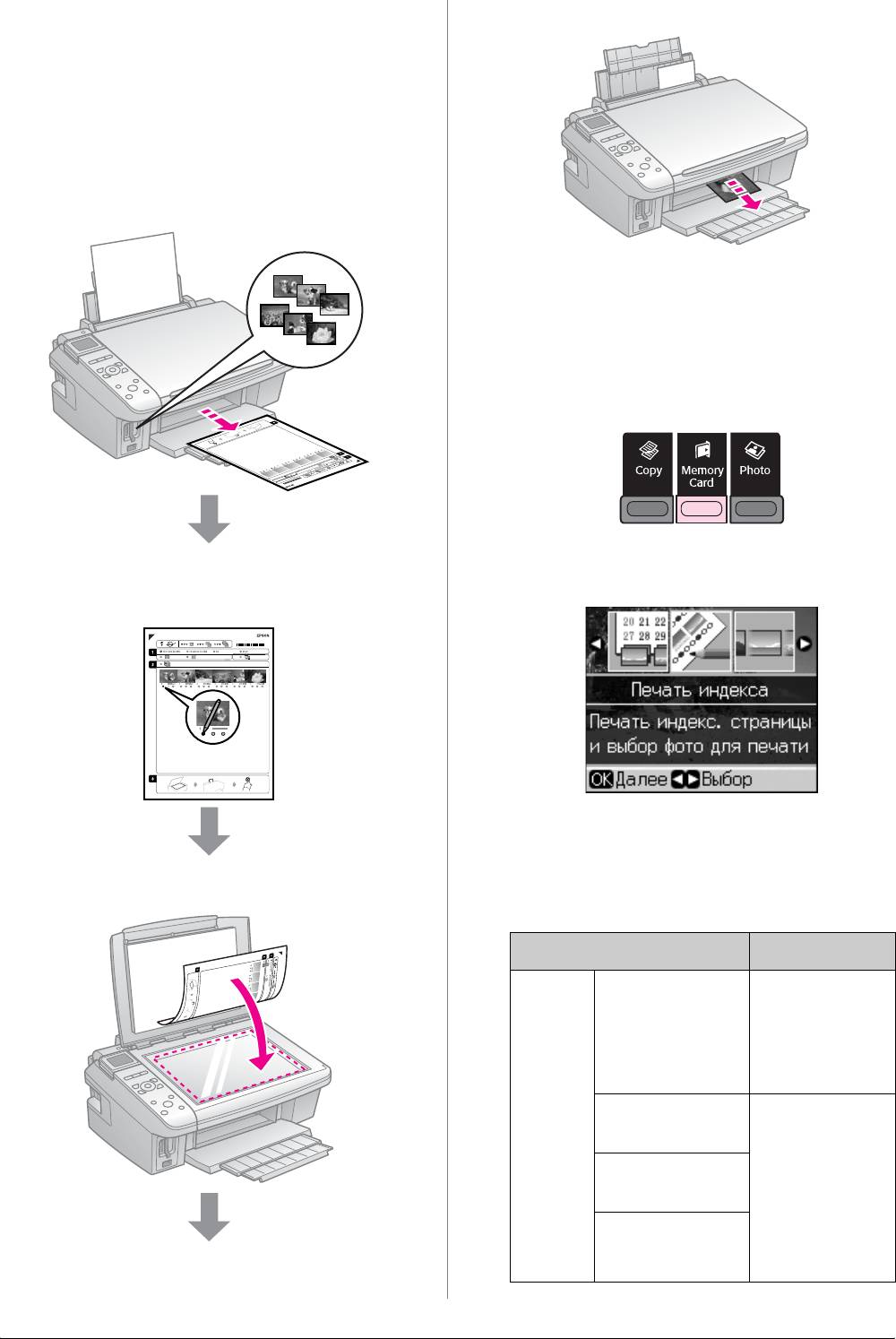
Proof Signoff:
R41AA018_RU
L
Y.Ichihara CRE Takehira
BasicOperationGuide_WithoutCo
E.Otera
<editor>
mputer_Photo Rev.D
CARD.fm A4 size
5/24/07User’s Guide
Печать выбранных фотографий.
Печать
с использованием
индексной страницы
Вы можете использовать индексную
страницу, чтобы выбрать фотографии для
печати.
Печать индексной страницы
1. Печать индексной
страницы
1. Загрузите несколько листов простой
бумаги формата A4 (& стр. 6).
2. Нажмите на кнопку C Memory Card.
3. Выберите Print Index Sheet (Печать
Выбор фотографий на индексной
индекса) и нажмите на кнопку OK.
странице.
4. Выберите Print Index Sheet Select
(Печать индекса Выбор).
5. Выберите диапазон фотографий. Затем
Сканирование индексной страницы.
нажмите на кнопку OK.
Диапазон Описание
Выбе#
All Photos
Печать всех
рите
(Все фото)
фотографий,
хранящихся
на карте
памяти
Latest 30
Печать
(Последние 30)
последних
30, 60 или 90
Latest 60
фотографий,
(Последние 60)
упорядочен
ных по
Latest 90
имени
(Последние 90)
файла
14 Печать с карт памяти
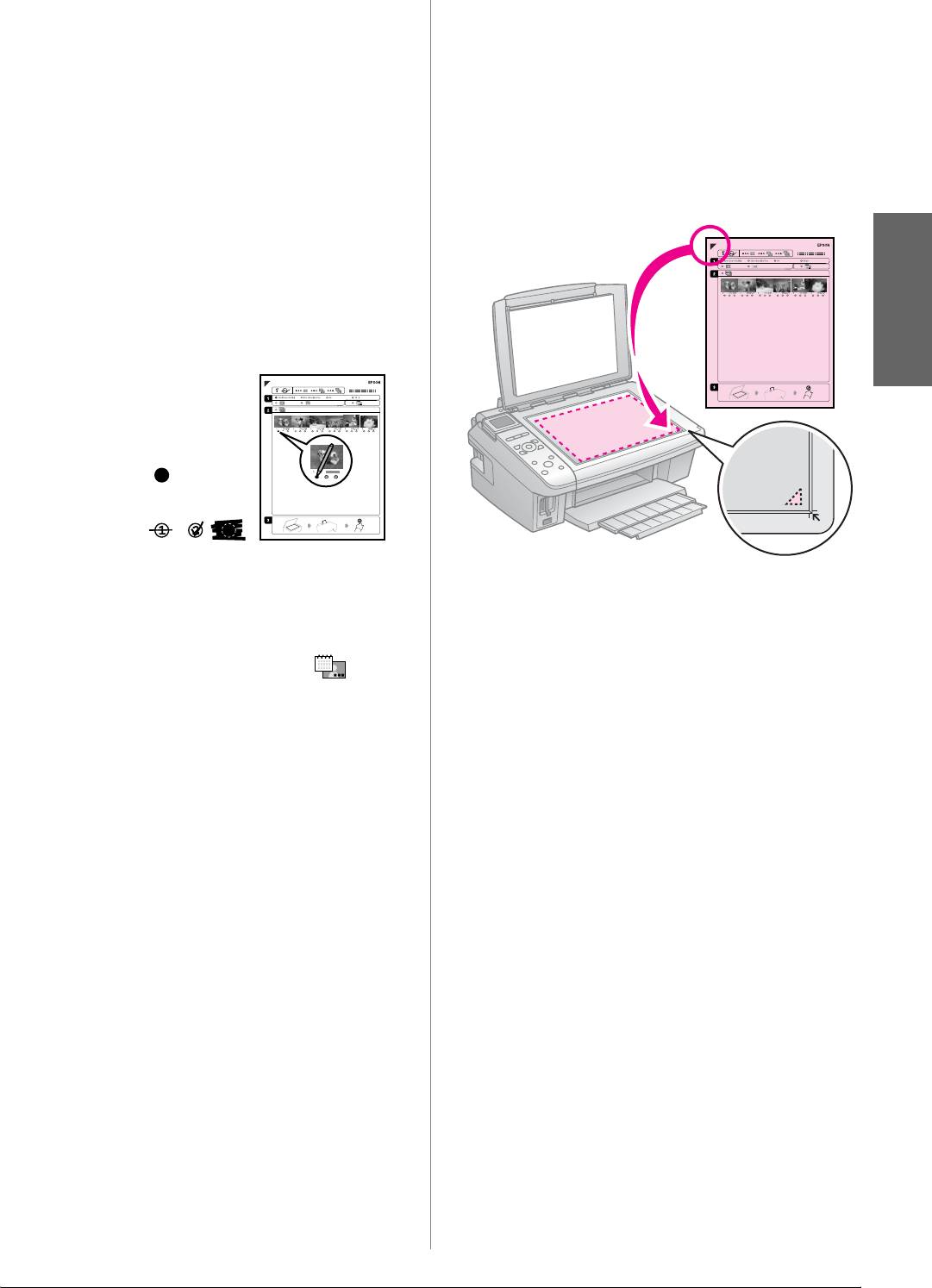
Proof Signoff:
R41AA018_RU
Y.Ichihara CRE Takehira
R
E.Otera
BasicOperationGuide_WithoutCo
<editor>
mputer_Photo Rev.D
CARD.fm A4 size
5/24/07
6. Нажмите на кнопку x Start.
3. Сканирование
Примечание
индексной страницы
Убедитесь, что треугольник в левом
и печать выбранных
верхнем углу индексной странице
напечатан должным образом.
фотографий
Если индексная страница напечатана
1. Положите индексную страницу на
неправильно, устройство не сможет
планшет лицевой стороной вниз так,
отсканировать ее.
чтобы верх страницы был выровнен
относительно левого края планшета.
2. Выбор фотографий на
индексной странице
Темной ручкой закрасьте на индексной
странице овалы под теми фотографиями,
которые хотите напечатать, и выберите
параметры печати.
Русский
Правильно:
Неправильно:
1. В области 1 выберите размер бумаги.
2. Закройте крышку сканера.
Закрасьте овал слева от выбранного
пункта.
3. Загрузите фотобумагу выбранного на
индексном листе размера (& стр. 6).
2. Укажите, нужны ли поля при печати.
4. Выберите Print Photos from Index Sheet
3. Для печати даты закрасьте овал .
(Печать фото из листа индекса)
4. В области 2 закрасьте овал All (Все) для
и нажмите на кнопку x Start.
печати всех фотографий по одной копии,
или выберите овал под каждой
Примечание
фотографией для печати 1, 2 или 3 копий.
Если у вас несколько индексных
страниц, дождитесь когда устройство
закончит печатать фотографии. Затем
повторите сканирования для каждой
индексной страницы, как описано выше.
Печать с карт памяти 15






